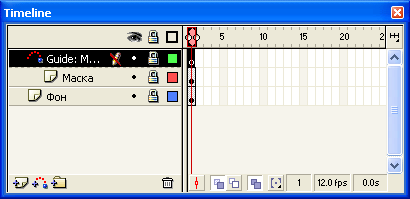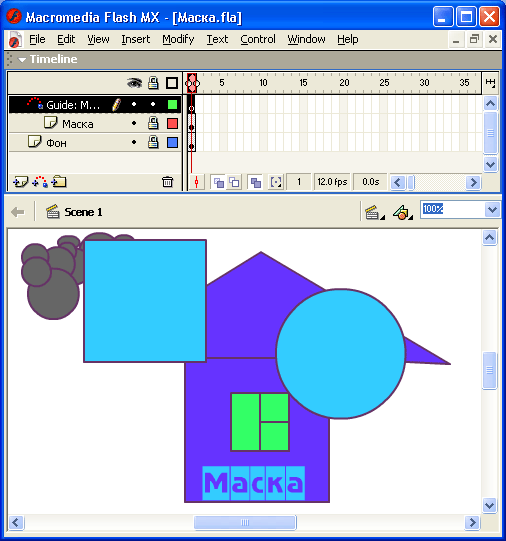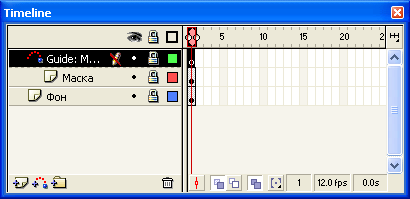10. Создание маски
Создание маски
Маска представляет собой обычный слой, за исключением того, что любая заливка на нем интерпретируется Flash как отверстие, через которое виден нижележащий слой. При этом цвет заливки (в том числе растровой), наличие градиента, контур заливки и его тип полностью игнорируются Flash.
Слой-маска закрывает (маскирует) по умолчанию только тот слой, который расположен непосредственно под ним.
Чтобы маскировать слой, необходимо выполнить следующие действия:
- Щелкните правой кнопкой мыши на имени слоя, который вы хотите маскировать (закрыть маской), и в контекстном меню выберите команду Insert Layer (этот новый слой впоследствии будет служить маской).
- Поместите на слой-маску заливку (или заливки), которые вы хотите использовать в качестве «смотровых окон»; если вы предполагаете анимировать маску, то на ней должна присутствовать только одна заливка.
- Щелкните правой кнопкой мыши на имени слоя-маски и в контекстном меню выберите пункт Mask (Маска); с этого момента новый слой становится маской, при.этом в списке слоев произойдут следующие изменения (рис. 9.17):
- слева от имени слоя-маски появится соответствующий значок;
- имя маскируемого слоя сдвинется вправо, и возле него также появится новый значок;
- оба слоя будут автоматически заблокированы (о чем свидетельствуют значки замков справа от имени слоя).
- слева от имени слоя-маски появится соответствующий значок;
Кроме того, в результате выполнения указанных действий включается режим маскирования, вследствие чего и на столе произойдут изменения: через маску будут видны только не закрытые участки маскированного слоя.
Вы всегда можете изменить расположение, форму и количество «смотровых окон» маски. Чтобы сделать ее доступной для редактирования, достаточно снять с нее блокировку, щелкнув на значке замка (маскируемый слой можно не разблокировать). При этом автоматически снимается и режим маскирования (рис. 9.18).
Переход между режимами редактирования и просмотра маски может также выполняться с помощью команд контекстного меню слоя.
Чтобы включить режим редактирования, необходимо щелкнуть правой кнопкой мыши либо на имени слоя-маски, либо на имени маcкированного слоя и в контекстном меню выбрать команду Show All (Показать все).
Рис. 9.17. Вид временной диаграммы и сцены после включения режима маскирования
Рис. 9.18. Включение режима редактирования маски
Чтобы включить режим просмотра маски, необходимо щелкнуть правой кнопкой мыши либо на имени слоя-маски, либо на имени маскированного слоя и в контекстном меню выбрать команду Show Masking (Показать маскирование).
9.17.gif
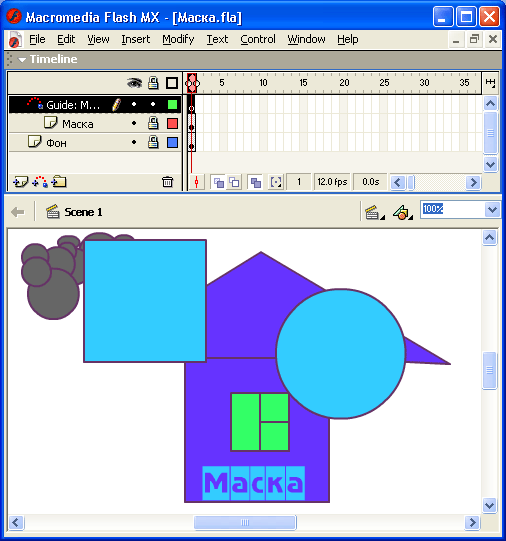
9.18.gif